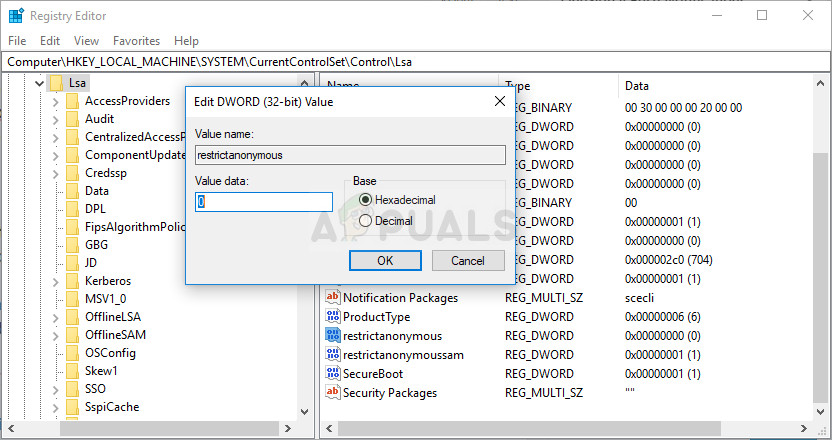
Ändring av 'restrictanonymous' i Regedit
- I Redigera under fönstret Värdedata avsnittet ändra värdet till 0 och tillämpa de ändringar du har gjort. Se till att basen är inställd på decimal. Bekräfta eventuella säkerhetsdialogrutor som kan visas under denna process.
- Du kan nu starta om datorn manuellt genom att klicka på Start-menyn >> Strömbrytare >> Starta om och kontrollera om problemet är borta. Detta kommer troligen att lösa problemet omedelbart.
Lösning 4: Aktivera fildelning för enheter som använder 40- eller 56-bitars kryptering
Denna metod riktar sig främst till nätverk där datorer består av flera olika operativsystem som ibland kan komma i konflikt angående den kryptering som används. Till exempel väljer vissa versioner av Windows 128-bitars kryptering som standard som inte är kompatibel med andra versioner. Hur som helst, välj samma kryptering för alla anslutna datorer för att undvika problem.
- Börja Kontrollpanel genom att söka efter verktyget i Start-knappen eller genom att klicka på knappen Sök (Cortana) till vänster i aktivitetsfältet (nedre vänstra delen av skärmen.
- Du kan också använda Windows-tangent + R tangentkombination där du ska skriva “ kontrollera. exe ”Och klicka på Kör vilket också öppnar Kontrollpanelen direkt.
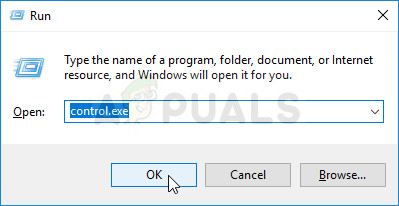
Kör kontrollpanelen
- Byt till Visa av inställning längst upp till höger i fönstret till Kategori och klicka på Nätverk och internet längst upp i fönstret. Klicka på Nätverks-och delningscenter för att öppna den. Försök hitta Ändra avancerade delningsinställningar på vänster meny och klicka på den.

Ändra avancerade delningsinställningar i Kontrollpanelen
- Expandera det nödvändiga avsnittet Alla nätverk under avsnittet 'Ändra delningsalternativ för olika nätverksprofiler'.
- Kontrollera avsnittet Fildelningsanslutningar och ställ in alternativknappen bredvid Aktivera fildelning för enheter som använder 40- eller 56-bitars kryptering.

Aktivera fildelning för enheter som använder 40- eller 60-bitars kryptering
- Klicka på Spara ändringar och se till att du ger administratörsbehörighet. Kontrollera om Du kanske inte har behörighet att använda den här nätverksresursen ”Felmeddelande visas fortfarande!























